小编练习win10系统打不开相机提示错误0xA00F4244(0x80010000E)的方法?
我们在操作win10系统电脑的时候,win10系统打不开相机提示错误0xA00F4244(0x8007000E)的问题不知道解决,其实win10系统打不开相机提示错误0xA00F4244(0x8007000E)的问题不是很难,但是大部分网友还是不清楚应该怎么办,于是小编也在网站查询搜集,最后整理出win10系统打不开相机提示错误0xA00F4244(0x8007000E)的情况实在太难了,只需要按照;1、在开始菜单上单击鼠标右键,选择【设备管理器】; 2、在设备管理器中展开【图像设置】;就ok了。下面不知道的网友赶快学习一下win10系统打不开相机提示错误0xA00F4244(0x8007000E)问题完整解决思路吧!
步骤如下:
1、在开始菜单上单击鼠标右键,选择【设备管理器】;
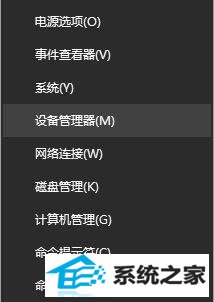
2、在设备管理器中展开【图像设置】;

3、在图像设备下的摄像头设备上单击鼠标右键,在弹出的菜单中点击【卸载】按钮;
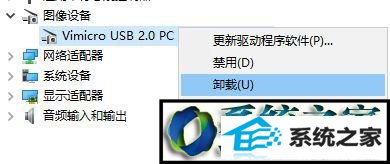
4、在弹出的确认设备卸载界面 点击【确定】;
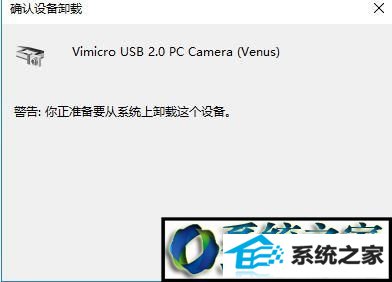
5、卸载后我们发现已经没有图像设备了,好点击任意设备www.w10zj.com,然后点击工具栏中的【扫描检测硬件改动】按钮;
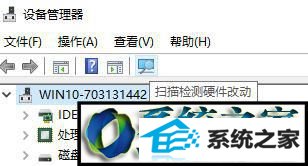
windows10打不开相机提示错误0xA00F4244(0x8007000E)问题的解决方法就为大家介绍到这里了。按照上述步骤操作完成后,就能够看到摄像头驱动会自动检测并安装,安装好后重新打开相机即可拍照了!
系统推荐
- 1 电脑公司32位win7通用纪念版v2021.12
- 2 电脑公司Win8.1 64位 快速装机版 2021.04
- 3 新萝卜家园v2021.12最新win8.1 32位珍藏游戏版
- 4 深度技术Windows8.1 64位 新机装机版 2021.04
- 5 雨林木风v2021.10最新win11 64位加强旗舰版
- 6 999宝藏网Windows10 64位 清爽装机版 2021.04
- 7 深度技术Win7 64位 完整装机版 2021.06
- 8 番茄花园win11 64位老电脑旗舰版v2021.11免激活
- 9 系统之家Windows10 32位 极速装机版 2021.06
- 10 大白菜Windows xp 超纯装机版 2021.06
